发布时间:2023-07-05 15: 26: 35
品牌型号:联想ThinkPad E14
系统:Windows 10家庭版
软件版本:Internet Download Manager
随着互联网的迅猛发展,我们每天都会接触到大量的网站内容。有时候,我们希望将某个网站上的视频、音乐或其他文件下载到本地,以便随时随地享受。在这方面,IDM(Internet Download Manager)是一个广受欢迎的下载工具,它具备快速、稳定和多功能的特点,帮助用户轻松实现高速下载。然而,有时候你可能会遇到IDM抓取站点不成功的问题。下面我们就来看IDM抓取站点不成功怎么办,IDM抓取站点怎么用的内容吧!
一、IDM抓取站点不成功怎么办
对于IDM抓取站点不成功,下面我们通过几种方式进行修复。
1.检查IDM设置
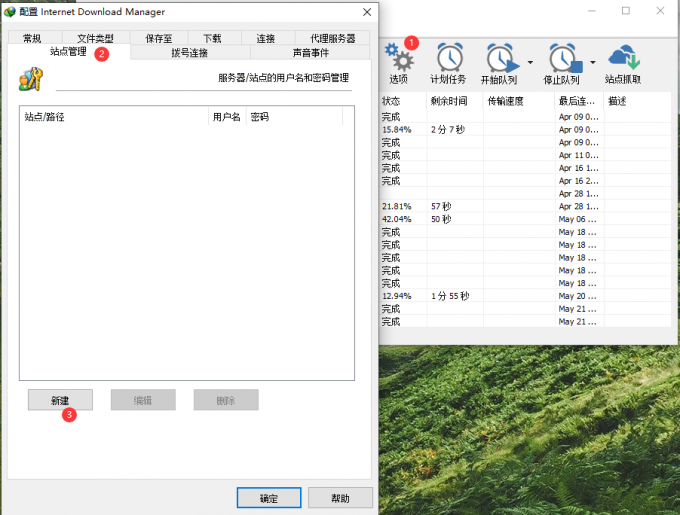
首先,确保我们要IDM设置正确。打开IDM并点击“选项”,然后导航到“文件类型”或“站点管理”选项卡。检查是否启用了所需的文件类型或站点登录,并确保设置中没有禁用相关选项。有时候,只需简单地调整设置即可解决抓取问题。
2.更新IDM版本
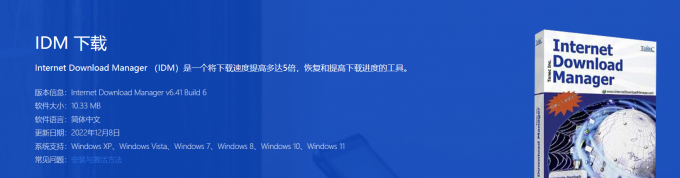
IDM团队经常发布新的更新版本,以修复bug并改进软件性能。如果IDM版本过旧,可能会导致抓取站点不成功。访问IDM中文网站,下载并安装最新版本的IDM,以确保拥有最佳的下载体验。
3.检查网站限制
某些网站采取了反爬虫措施,阻止IDM等下载工具抓取其内容。这些网站可能会使用验证码、登录验证或其他技术手段来限制访问。如果无法抓取特定网站的内容,那么首先确保已经通过了网站的安全验证,并且尝试使用浏览器访问该站点。如果在浏览器中也无法下载文件,那么很可能是网站本身的限制,而不是IDM的问题。
二、IDM抓取站点怎么用
想要下载整个网站的所有内容,包括HTML页面、图片、视频、音频和文档等文件,那么IDM的站点抓取功能将非常有用。以下是具体的步骤。
1.启动位置
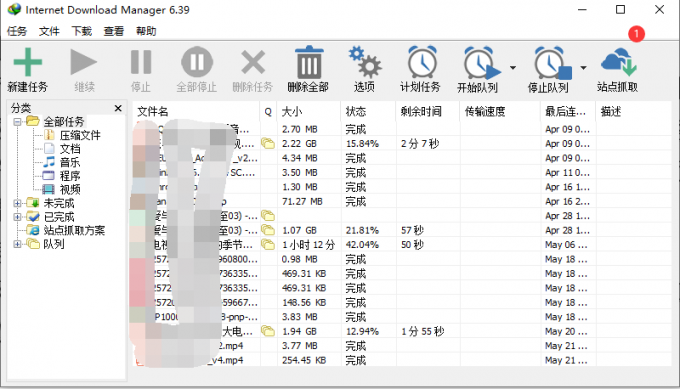
首先,打开IDM软件。在主界面的工具栏中,找到一个名为“站点抓取”的选项。点击这个选项,就可以启动站点抓取功能。
2.设置抓取条件
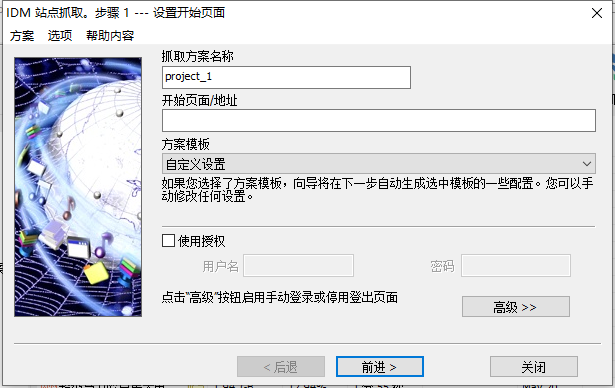
弹出一个对话框,称为站点抓取弹窗。在这个对话框中,需要输入想要下载的网站的URL。除此之外,还可以通过点击“前进”按钮,进一步设置一些基本选项,比如保存路径、文件名格式、过滤器、线程数和连接数等。
3.编辑过滤器
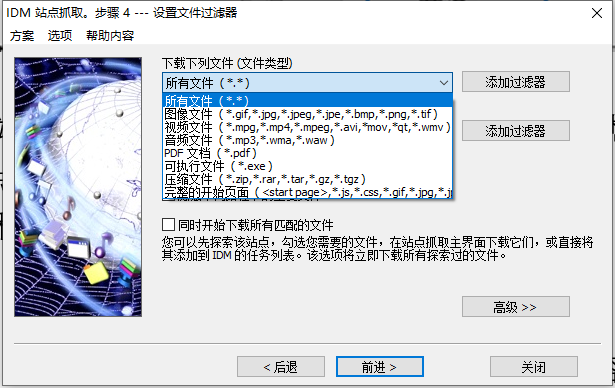
如果需要,可以点击“编辑过滤器”按钮,进一步过滤想要下载的内容。通过设置过滤器,可以只下载特定类型的文件,或者排除某些文件。
4.开始下载
当完成设置后,点击“开始下载”按钮,IDM就会开始抓取网站的内容,并逐步下载所有相关文件。在下载过程中,可以随时暂停、继续或取消下载。
5.下载完成后的操作
当下载完成后,所有的文件都会保存在事先指定的目录中。现在,可以根据需要进行浏览、查看、编辑或者备份等操作,以充分利用这些下载好的文件。
需要注意的是,站点抓取是一种强制下载方式,可能会对网站的服务器造成一定的负载压力。因此,在进行站点抓取时,我们必须遵守相关的法律法规和网站规定,以避免对网站产生不良影响。
三、总结
以上便是IDM抓取站点不成功怎么办,IDM抓取站点怎么用的内容。IDM抓取站点不成功的修复方法包括检查IDM设置、更新IDM版本和检查网站限制。使用IDM的站点抓取功能,可以下载整个网站的内容,包括HTML页面、图片、视频、音频和文档等文件。更多IDM使用方法,尽在IDM中文网站!
展开阅读全文
︾